عرض جداول بيانات Excel بواسطة فواصل الصفحات باستخدام GroupDocs.Viewer لـ .NET
مقدمة
في عالمنا اليوم الذي يعتمد على البيانات، يُعدّ عرض مجموعات البيانات الكبيرة بتنسيق سهل الاستخدام أمرًا بالغ الأهمية. قد تكون مشاركة أو مراجعة جداول البيانات الطويلة أمرًا مُرهقًا بدون الأدوات المناسبة. يُقدّم GroupDocs.Viewer لـ .NET حلاً فعّالاً لعرض ملفات Excel من خلال تقسيم الصفحات إلى ملفات PDF. تضمن هذه الميزة تنظيم كل صفحة من صفحات جدول البيانات بشكل مُرتّب وسهولة التنقل فيها.
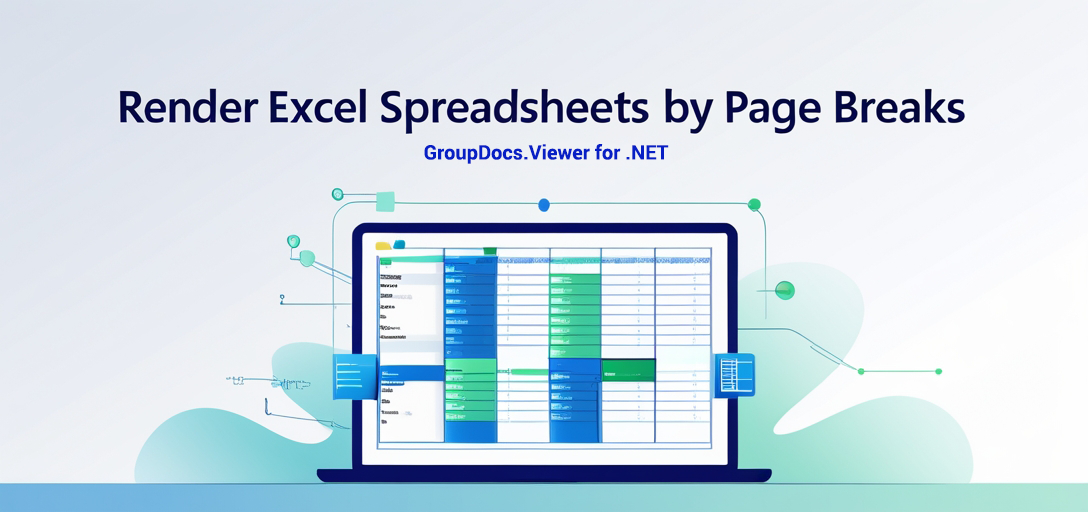
في هذا البرنامج التعليمي، سنرشدك إلى كيفية استخدام GroupDocs.Viewer لعرض جداول البيانات باستخدام فواصل الصفحات، مع تحسين الرؤية باستخدام خطوط الشبكة والعناوين. في النهاية، ستتمكن من:
- تنفيذ عرض ملف Excel باستخدام .NET.
- قم بتكوين خيارات عرض PDF لتقديم جدول بيانات أفضل.
- استخدم وظائف الأداة المساعدة للتعامل مع الملفات بكفاءة.
المتطلبات الأساسية
قبل أن نبدأ، تأكد من أن لديك الإعداد التالي جاهزًا:
- المكتبات المطلوبة:قم بتثبيت GroupDocs.Viewer لـ .NET (الإصدار 25.3.0).
- إعداد البيئة:
- Visual Studio (يوصى باستخدام 2017 أو إصدار أحدث)
- مشروع يستهدف .NET Framework 4.6.1 أو أحدث، أو .NET Core 2.0 أو أحدث
متطلبات المعرفة
- فهم أساسي لبيئات تطوير C# و.NET.
إعداد GroupDocs.Viewer لـ .NET
للبدء باستخدام GroupDocs.Viewer، قم بتثبيت المكتبة باستخدام NuGet Package Manager Console أو .NET CLI.
وحدة تحكم مدير الحزم NuGet
Install-Package GroupDocs.Viewer -Version 25.3.0
.NET CLI
dotnet add package GroupDocs.Viewer --version 25.3.0
الحصول على الترخيص
يقدم GroupDocs نسخة تجريبية مجانية لاستكشاف ميزاته. احصل على ترخيص مؤقت أو اشترِ النسخة الكاملة من موقعه الإلكتروني للوصول غير المقيد.
التهيئة والإعداد الأساسي
دعنا نقوم بتهيئة GroupDocs.Viewer باستخدام مقتطف بسيط من كود C#:
using GroupDocs.Viewer;
// تهيئة كائن العارض لملف Excel.
string filePath = "YOUR_DOCUMENT_DIRECTORY/PATH_TO_SPREADSHEET.XLSX";
using (Viewer viewer = new Viewer(filePath))
{
// تم الانتهاء من الإعداد الأساسي. جاهز للعرض!
}
دليل التنفيذ
عرض جداول البيانات عن طريق فواصل الصفحات
ملخص
ترتكز هذه الميزة على تحويل جداول البيانات إلى تنسيق PDF، مما يضمن أن يؤدي كل فاصل صفحة في ملف Excel إلى صفحة منفصلة داخل ملف PDF. الخطوة 1: إعداد البيئة الخاصة بك أولاً، تأكد من تكوين دليل الإخراج الخاص بك بشكل صحيح:
using System.IO;
using GroupDocs.Viewer;
using GroupDocs.Viewer.Options;
string outputDirectory = Path.Combine("YOUR_DOCUMENT_DIRECTORY", "output");
string outputFilePath = Path.Combine(outputDirectory, "rendered_spreadsheet_by_page_breaks.pdf");
// قم بتهيئة كائن العارض باستخدام مستند جدول بيانات.
using (Viewer viewer = new Viewer("YOUR_DOCUMENT_DIRECTORY/PATH_TO_SPREADSHEET.XLSX"))
{
// تكوين خيارات عرض PDF للرسم.
PdfViewOptions viewOptions = new PdfViewOptions(outputFilePath);
// قم بتعيين العرض من خلال فواصل الصفحات للتأكد من عرض كل صفحة بشكل منفصل.
viewOptions.SpreadsheetOptions = SpreadsheetOptions.ForRenderingByPageBreaks();
// قم بتمكين خطوط الشبكة والعناوين لتحسين رؤية بنية جدول البيانات.
viewOptions.SpreadsheetOptions.RenderGridLines = true;
viewOptions.SpreadsheetOptions.RenderHeadings = true;
// عرض المستند بالخيارات المحددة.
viewer.View(viewOptions);
}
المعلمات موضحة:
PdfViewOptions:يحدد كيفية عرض ملف Excel كملف PDF.SpreadsheetOptions.ForRenderingByPageBreaks():يضمن أن كل كسر للصفحة يؤدي إلى إنشاء صفحة PDF جديدة.
نصائح استكشاف الأخطاء وإصلاحها
- مشاكل مسار الملف:تحقق جيدًا من مسارات ملفاتك بحثًا عن الأخطاء المطبعية أو مراجع الدليل غير الصحيحة.
- أخطاء الأذونات:تأكد من أن لديك الأذونات اللازمة للقراءة من الدلائل المحددة والكتابة إليها.
وظائف الأداة المساعدة للتعامل مع الملفات
لتبسيط إدارة أدلة الإخراج، قمنا بتضمين وظائف الأداة المساعدة:
using System;
using System.IO;
namespace Utilities
{
public static class Utils
{
// احصل على مسار دليل الإخراج باستخدام عنصر نائب متسق.
public static string GetOutputDirectoryPath()
{
return Path.Combine("YOUR_DOCUMENT_DIRECTORY", "output");
}
}
}
التطبيقات العملية
يعد عرض جداول البيانات عن طريق فواصل الصفحات مفيدًا في سيناريوهات مختلفة، مثل:
- التقارير المالية:يمكنك مشاركة التقارير التفصيلية بسهولة مع تحديدات واضحة للصفحات.
- المحتوى التعليمي:قم بتوزيع مواد الدورة بحيث يبدأ كل قسم على صفحة جديدة.
- تحليل البيانات:عرض مجموعات كبيرة من البيانات على أصحاب المصلحة دون إرهاقهم. قد يؤدي دمج GroupDocs.Viewer مع أنظمة .NET الأخرى إلى تحسين سير عمل معالجة المستندات بشكل أكبر، مما يجعل من السهل دمجها في التطبيقات الموجودة.
اعتبارات الأداء
عند التعامل مع ملفات Excel كبيرة الحجم، يعد ضبط الأداء أمرًا أساسيًا:
- تحسين استخدام الذاكرة:التخلص من كائنات العارض فورًا بعد العرض.
- معالجة الدفعات:قم بمعالجة الملفات على دفعات لإدارة تخصيص الموارد بشكل فعال.
- ضبط خيارات العرض:تخصيص
SpreadsheetOptionsبناءً على احتياجات محددة لتحسين الكفاءة.
خاتمة
الآن، يجب أن يكون لديك فهمٌ متعمقٌ لكيفية عرض جداول بيانات Excel مع فواصل الصفحات باستخدام GroupDocs.Viewer لـ .NET. لا تُحسّن هذه الميزة سهولة قراءة مستنداتك فحسب، بل تُسهّل أيضًا مشاركة البيانات عبر المنصات.
الخطوات التالية
- استكشف الميزات الإضافية في GroupDocs.Viewer.
- تجربة مع مختلف
SpreadsheetOptionsالتكوينات. هل أنت مستعد لتطبيق ذلك عمليًا؟ جرّب إنشاء جداول بياناتك الخاصة وشاركنا رأيك حول كيفية تأثيرها على عمليات إدارة مستنداتك!
قسم الأسئلة الشائعة
س1: هل يمكنني تقديم تنسيقات جداول بيانات أخرى بالإضافة إلى Excel XLSX؟
ج1: نعم، يدعم GroupDocs.Viewer تنسيقات جداول البيانات المختلفة بما في ذلك CSV وODS والمزيد.
س2: كيف أتعامل مع الملفات الكبيرة دون الوقوع في مشاكل الذاكرة؟
أ2: معالجة المستندات في دفعات أصغر والتأكد من التخلص السليم من كائنات العارض بعد الاستخدام.
س3: ماذا لو كان ملف PDF المقدم يفتقر إلى الوضوح أو التفاصيل؟
A3: ضبط إعدادات العرض مثل خطوط الشبكة والعناوين لتحسين الرؤية.
س4: هل من الممكن تخصيص حجم الصفحة لملف PDF الناتج؟
A4: نعم، يمكنك تعيين الأبعاد المخصصة في PdfViewOptions قبل العرض.
س5: أين يمكنني العثور على مزيد من المعلومات حول إمكانيات GroupDocs.Viewer؟
أ5: قم بزيارة التوثيق و مرجع واجهة برمجة التطبيقات.
موارد
- التوثيق:استكشف الأدلة المتعمقة في توثيق GroupDocs.
- مرجع واجهة برمجة التطبيقات:الوصول إلى معلومات API التفصيلية عبر مرجع API لـ GroupDocs.
- تنزيل GroupDocs.Viewer:ابدأ بفترة تجريبية مجانية من صفحة التنزيلات.
- شراء أو ترخيص تجريبي:الحصول على التراخيص من خلال بوابة الشراء أو تأمين ترخيص مؤقت لأغراض الاختبار.
- الدعم والمجتمع:انضم إلى المناقشات أو اطلب المساعدة في منتدى GroupDocs.
الآن بعد أن أصبحت لديك كل الأدوات والمعرفة، ابدأ في عرض ملفات Excel الخاصة بك بسهولة باستخدام GroupDocs.Viewer لـ .NET!